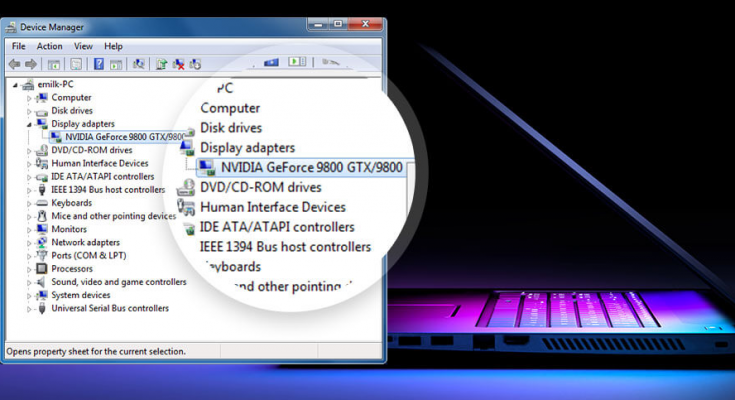El problema de fallas o tartamudeos en la pantalla de la PC mientras juega o ve videos generalmente es una indicación de que el controlador de su tarjeta de video necesita actualización, descarga o reinstalación. En este artículo, lo guiaremos sobre cómo reinstalar los controladores de video.
La tarjeta de video o, de otro modo, la tarjeta gráfica o GPU, en resumen, es responsable del correcto funcionamiento de cualquier tipo de medio, como imágenes, videos o juegos que se transmiten en su dispositivo. Controladores de video (o Controladores de tarjeta gráfica) es su archivo asociado que hace posible la comunicación entre la tarjeta gráfica y el sistema operativo de su computadora.
Debe buscar actualizar su tarjeta de video cuando experimente algún problema al intentar usar cualquier herramienta de edición de medios o juegos, ya que podría ser demasiado débil para representar las imágenes que desea procesar. Obviamente, los controladores no siempre son defectuosos y es posible que la actualización de Windows no actualice los controladores o que los controladores se dañen después de la actualización de Windows.
Debes buscar actualizar y reinstalar drivers de audio, drivers de red y demás para que no se presenten los problemas de la PC. Los conductores son muy importantes. Windows usa los controladores para diferentes compañías. En cualquier PC, es importante tener todos los controladores compatibles para que todas las partes funcionen dentro del sistema. En un momento difícil de equilibrio, puede ocurrir un problema con las capacidades de personalización del hardware que da como resultado varios errores del sistema y de los archivos.
Si su tarjeta gráfica no funciona bien, causará problemas cuando juegue y mire videos. Es posible que la GPU no funcione porque recientemente actualizó su PC y arruinó los archivos importantes o cualquier software de terceros está interfiriendo en el proceso. El problema podría ser que su PC no pudo encontrar automáticamente las actualizaciones faltantes del controlador gráfico o que el controlador gráfico se corrompió.
Independientemente de lo que plantee el problema de que la tarjeta gráfica no funciona, la única solución es desinstalarla y descargar e instalar el controlador de la tarjeta de video nuevamente. Consulte las instrucciones a continuación sobre cómo reinstalar los controladores de video y disfrute de su PC con la experiencia completa.
Pasos para reinstalar controladores de video
Al principio, tendría que desinstalar el controlador que ya se está ejecutando. Puede desinstalarlo a través del Administrador de dispositivos. Estos son los pasos necesarios:
- Presione Win+ R para abrir la ventana Ejecutar,
- Escriba devmgmt.msc y presione Enter,
- En Administrador de dispositivos, haga doble clic en la opción Adaptadores de pantalla,
- Haga clic derecho en el nombre de la tarjeta gráfica y seleccione Desinstalar dispositivo,
- Confirme la acción haciendo clic en la opción Eliminar el software del controlador para este dispositivo en el cuadro de diálogo de confirmación de desinstalación y finalmente haga clic en el botón Desinstalar.
Una vez que haya desinstalado el controlador de GPU en ejecución, hay tres formas de realizar su descarga e instalación. Aquí están estos:
Forma 1: permitir que Windows instale el controlador gráfico automáticamente
- Después de desinstalar con éxito la tarjeta de video, reinicie el dispositivo,
- ¡Eso es! Windows instalará automáticamente el controlador desde Windows Update.
Sin embargo, no obtendrá el controlador más reciente en este caso. Es solo el controlador genérico que puede funcionar, pero no el exacto que requiere su dispositivo. Si experimenta el problema de rendimiento incluso allí, debe probar la siguiente forma de realizar la reinstalación del controlador.
Forma 2: use la herramienta automática para instalar controladores
Le recomendamos que utilice la herramienta de actualización automática de controladores para descargar e instalar controladores actualizados y que no funcionen mal. Esta herramienta es muy fácil de usar. Simplemente descargue e instale la herramienta desde el siguiente enlace y ejecútelo.
El botón de escaneo dentro de la herramienta es el botón para buscar dispositivos disponibles que están conectados pero carecen de un controlador correcto. Desde la opción de la lista de controladores, puede seleccionar el dispositivo y luego hacer clic en el botón Actualizar seleccionado para descargar e instalar la última versión del controlador del dispositivo que está buscando.
Forma 3: descargue el controlador del sitio web oficial del fabricante
Puede instalar el controlador de video utilizable en su dispositivo desde la opción Administrador de dispositivos. Sin embargo, la mejor manera es visitar el sitio web oficial del fabricante y descargar los controladores más recientes para su modelo de GPU.
Conclusión
¡Eso es todo! Hemos proporcionado la guía sobre cómo reinstalar los controladores de video. Con suerte, no tendrá ninguna confusión con los pasos de los métodos sugeridos. Aún así, si tiene alguna duda, comuníquese con nosotros a través de la sección de comentarios a continuación.